1. 總覽
Google Compute Engine 可讓您在 Google 基礎架構上建立及執行虛擬機器,並執行不同作業系統,包括 Windows Server!
按照本實驗室的步驟操作,瞭解如何建立已安裝 Windows Server 和 ASP.NET Framework 的虛擬機器。我們也會建立 Windows 使用者和密碼,並瞭解如何透過遠端桌面連線至 Windows Server。
課程內容
- Google Compute Engine
- Google Cloud Marketplace
- 如何使用 Google Cloud Ma 建立已安裝 Windows Server 和 ASP.NET 架構的虛擬機器
- 如何建立 Windows 使用者和密碼
- 如何透過遠端桌面連線至 Windows Server
軟硬體需求
- Google Cloud Platform 專案
- Chrome 或 Firefox 瀏覽器
- Windows 電腦,或已安裝 Chrome 和 Chrome RDP 擴充功能的非 Windows 電腦。
您會如何使用本教學課程?
你對 Google Cloud Platform 的使用體驗滿意嗎?
2. 設定和需求
自行設定環境
如果您還沒有 Google 帳戶 (Gmail 或 Google 應用程式),請先建立帳戶。登入 Google Cloud Platform 主控台 ( console.cloud.google.com) 並建立新專案:
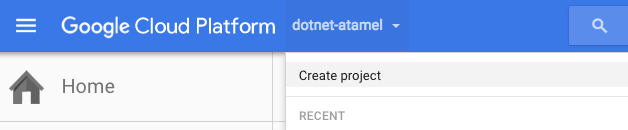
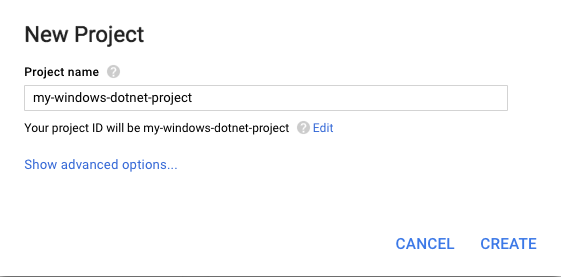
請記住專案 ID,這是所有 Google Cloud Platform 專案的專屬名稱。本程式碼研究室稍後會將其稱為 PROJECT_ID。
接著,您必須在 Google Cloud 控制台中啟用帳單,才能使用 Cloud Datastore 和 Cloud Storage 等 Google Cloud Platform 資源。
Google Cloud Platform 新使用者享有價值 $300 美元的免費試用期。完成本程式碼研究室的費用不應超過數美元,但如果您決定使用更多資源,或是將資源繼續執行,則可能會增加費用 (請參閱本文件結尾的「清除」一節)。
3. 瞭解 Google Cloud Marketplace
Google Cloud Marketplace 可讓您快速部署可在 Google Cloud Platform 正常運作的軟體套件。即使不熟悉 Compute Engine 等服務,您也可以輕鬆啟動常用的軟體套件,完全不需手動調整軟體、虛擬機器執行個體、儲存空間或網路設定。
Google Cloud Marketplace 提供 ASP.NET Framework 解決方案,稍後我們將使用這個解決方案,只要按一下滑鼠,即可安裝 Windows Server、IIS、SQL Express 和 ASP.NET。
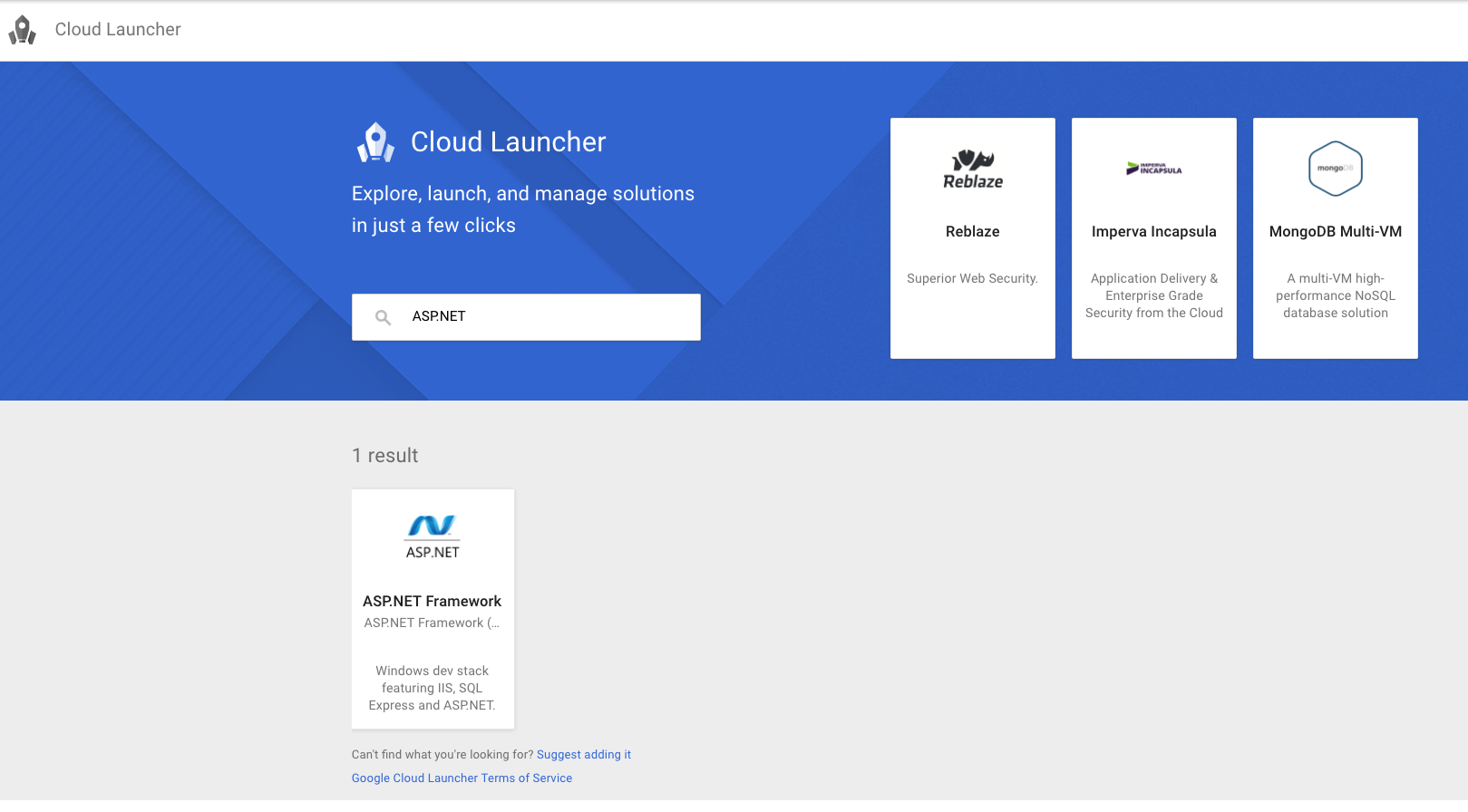
4. 部署採用 ASP.NET Framework 的 Windows Server
在本節中,我們將瞭解如何使用 Google Cloud 控制台的 Cloud Marketplace,建立已安裝 Windows Server 和 ASP.NET Framework 的 Google Compute Engine 虛擬機器執行個體。
登入 Google Cloud 控制台
在另一個瀏覽器分頁或視窗中前往 Google Cloud 控制台 (https://console.cloud.google.com)。使用您註冊 Google Cloud Platform 時設定的登入憑證,或實驗室監考人員提供的憑證。
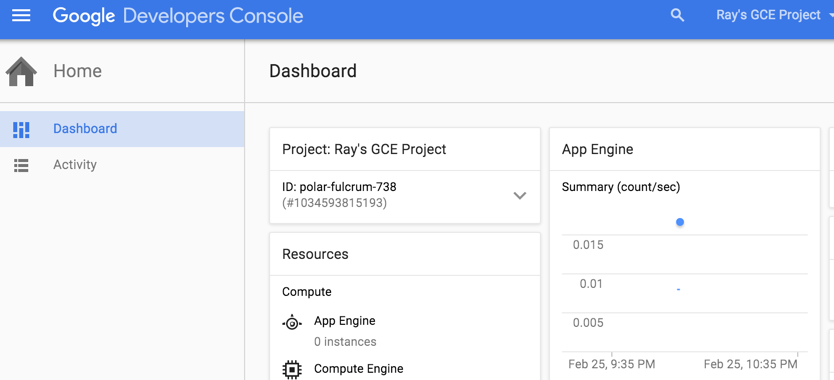
前往 Cloud Marketplace
在 Google Cloud 控制台中,按一下畫面左上方的「產品與服務」選單圖示:
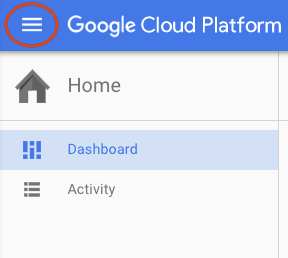
然後前往 Cloud Marketplace
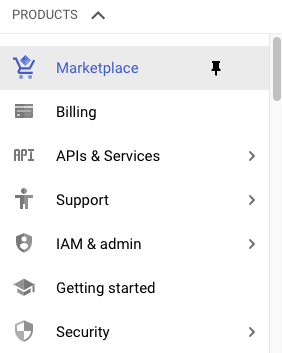
搜尋 ASP.NET Framework
輸入「ASP.NET」搜尋「ASP.NET Framework」,然後點選下方的結果方塊。
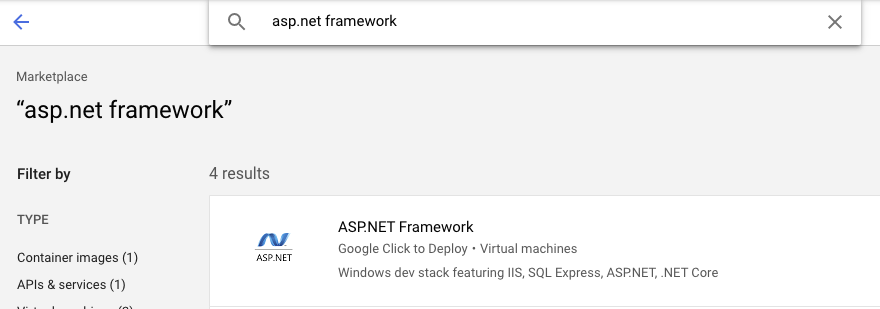
在 Compute Engine 上啟動
在下一個畫面中,按一下「在 Compute Engine 上啟動」。
建立新執行個體時,您可以設定許多參數。我們將使用下列項目:
名稱 |
|
部署作業名稱 |
|
可用區 |
|
機型 |
|
Windows Server OS 版本 |
|
開機磁碟類型 |
|
磁碟大小 (GB) | 100 我們使用預設的 100 GB,但您可以視需求調整為更多或更少。 |
防火牆 |
|
按一下「部署」,即可建立搭載 Windows Server 和 ASP.NET Framework 的新虛擬機器執行個體!系統會將你帶往新頁面,顯示進度。

完成後,前往左側選單的「Compute Engine」,然後選取「VM Instances」(VM 執行個體)。您應該會在「VM 執行個體」清單中看見新的虛擬機器。

點選「外部 IP」時,您應該也會看到執行個體提供的預設 IIS 網站。
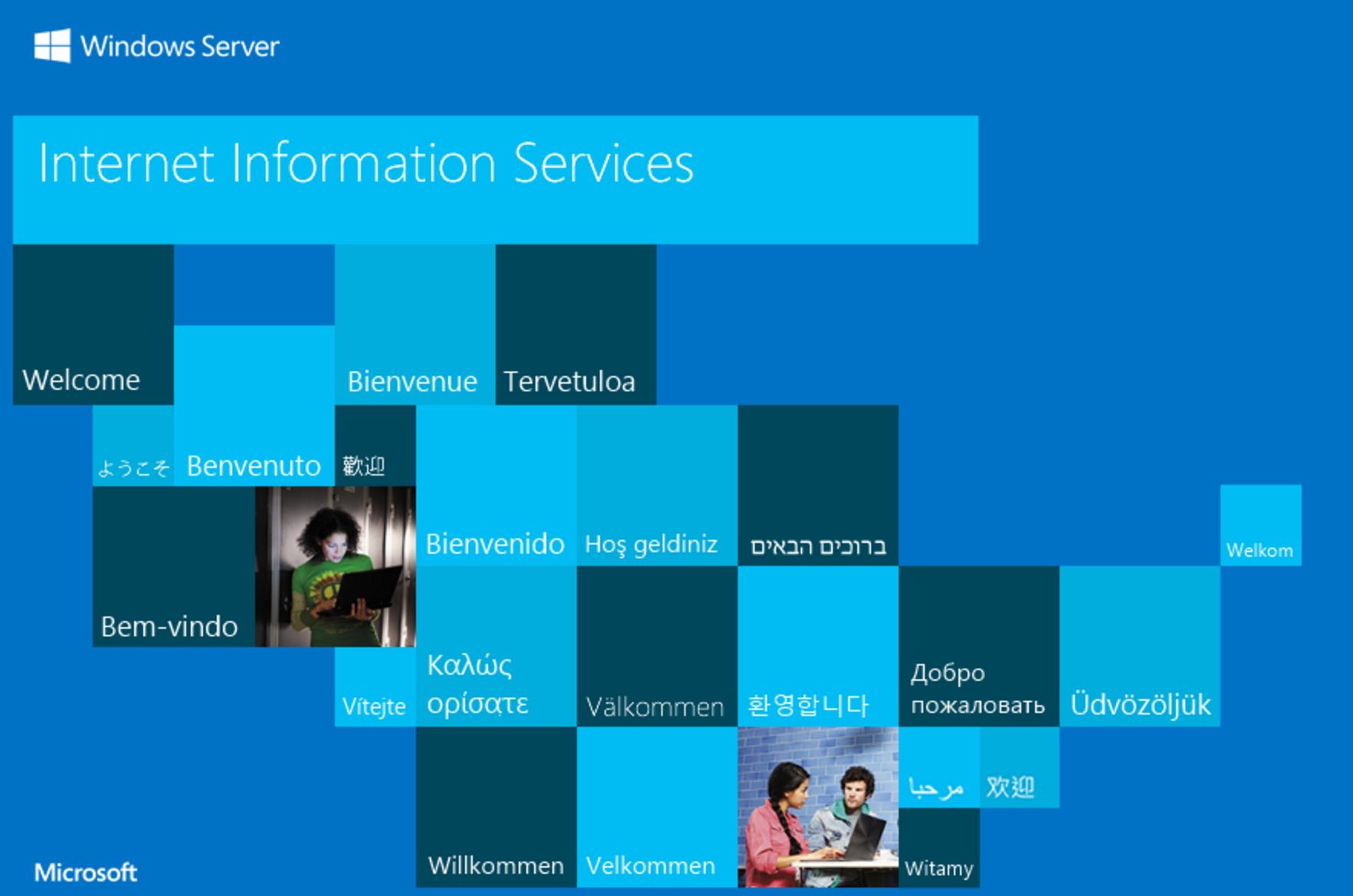
請注意,您也可以透過遠端桌面 (RDP) 連線至電腦,但必須先建立 Windows 使用者和密碼。
5. 建立 Windows 使用者和密碼
如要建立 Windows 使用者和密碼,請選取「建立或重設 Windows 密碼」。
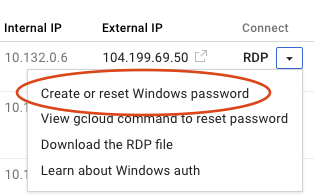
系統會開啟新視窗,供您建立使用者。保留預設值,然後選取「設定」。幾秒後,您應該會看到「New Windows password」(新的 Windows 密碼) 對話方塊,其中包含新建立的密碼。請記下密碼,因為下一節會用到。
6. 透過遠端桌面 (RDP) 連線至 Windows Server
現在請透過 RDP 連線至 Windows Server。視您是否使用 Windows 而定,有兩種不同的做法。我們將逐一介紹。
如果使用 Chrome (而非 Windows),可以利用 Google Cloud Platform 適用的 Chrome RDP 擴充功能,直接透過 RDP 連線。按一下「RDP」。
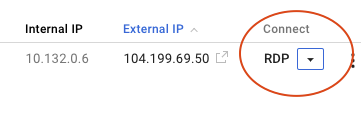
系統會提示您安裝 Chrome RDP 擴充功能。安裝完成後,登入頁面隨即會開啟。只要在其中輸入 Windows 使用者名稱和密碼,即可登入。
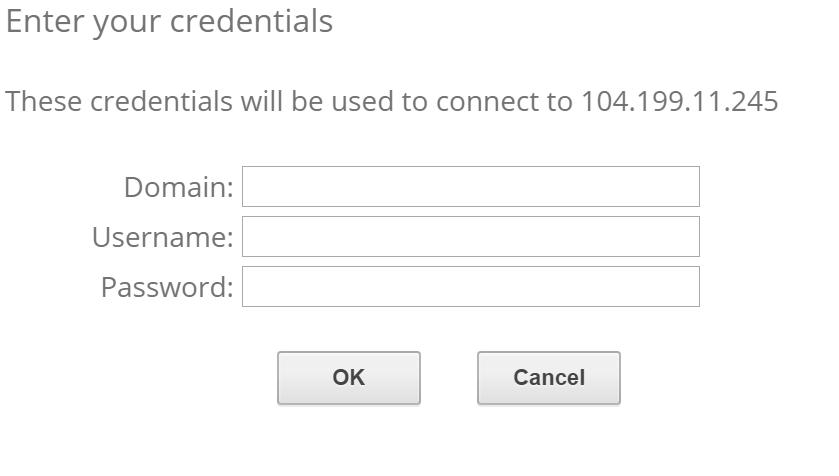
或者,如果您使用 Windows 電腦,可以從 RDP 選單選取並下載 RDP 檔案。
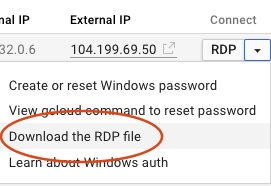
在 Windows 上,只要按兩下 RDP 檔案,然後使用 Windows 使用者名稱和密碼登入即可。
登入後,您應該會看到預設的 Windows 桌面,且桌面上會有 Google Cloud SDK Shell 捷徑!
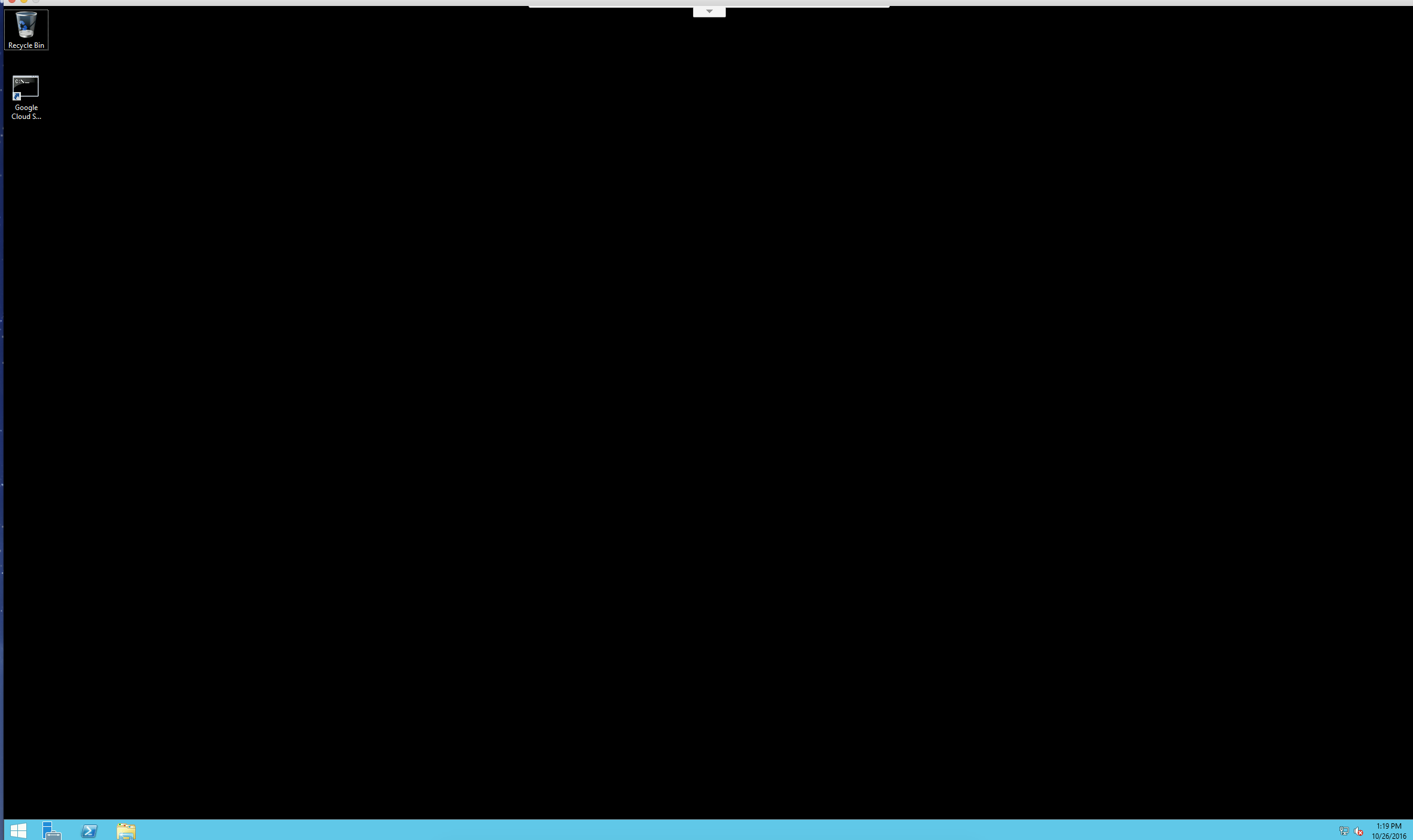
7. 清除 (選用)
如果您不打算在其他程式碼研究室中使用 VM 執行個體,可以關閉 VM 執行個體,節省費用並成為良好的雲端公民。您可以選擇刪除執行個體或只是停止執行個體,但請注意,停止執行的執行個體仍可能產生儲存空間相關費用。
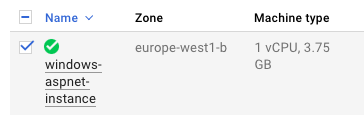
8. 恭喜!
Google Compute Engine 是 Google Cloud Platform 基礎架構即服務的根基。如您所見,透過 Cloud Marketplace 取得搭載 ASP.NET Framework 的 Windows Server 相當容易。
涵蓋內容
- Google Compute Engine
- Google Cloud Marketplace
- 如何使用 Google Cloud Marketplace 建立已安裝 Windows Server 和 ASP.NET 架構的虛擬機器
- 如何建立 Windows 使用者和密碼
- 如何透過遠端桌面連線至 Windows Server
後續步驟
- 將 ASP.NET 應用程式部署至 Compute Engine 上的 Windows Server Codelab。
- 想知道執行工作負載的費用嗎?查看價格計算機,您可以輸入執行個體數量、vCPU 和記憶體需求。
- 進一步瞭解 Google Cloud Platform 上的 Windows。
- 進一步瞭解 Google Cloud Platform 上的 .NET。
- 進一步瞭解 Google Cloud Platform 上的 SQL Server。
- 進一步瞭解 Cloud Tools for Visual Studio。

